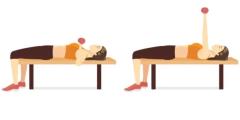Не подлежит сомнению тот факт, что иногда приходится работать с документами, содержащими графические изображения с каким-то текстом на иностранном языке, который подлежит переводу. О том, как перевести текст с картинки или преобразовать его в удобочитаемый формат, сейчас и пойдет речь. Следует учесть, что процедура эта включает несколько основных этапов, на которые нужно обратить особое внимание.
Как перевести текст с картинки: варианты действий
Начнем с того, что любая программа изначально должна распознать текст в графическом формате, после чего определить язык, на котором он написан, и, наконец, перевести. Самая главная проблема, с которой сталкивается большинство пользователей, состоит даже не в распознавании текста или языка, а в том, что большинство программ-переводчиков недостаточно эффективны в плане перевода. По сути, это так называемый машинный перевод, который многими не приветствуется, поскольку может содержать ошибки, связанные с морфологией самого языка, используемого изначально.

Тем не менее, если попытаться, например, перевести английский текст с картинки, порядок действий может быть следующим:
- преобразование графики в текстовый формат;
- распознавание языка (необязательно);
- редактирование оригинального текста (желательно, но не обязательно);
- перевод.
Распознавание текста с помощью ABBYY FineReader
На первой стадии, когда у пользователя есть изображение с текстом на иностранном языке, его следует перевести в обычный текстовый формат. Лучше всего для этого подходит программный пакет ABBYY FineReader, считающийся лидером в своей области.
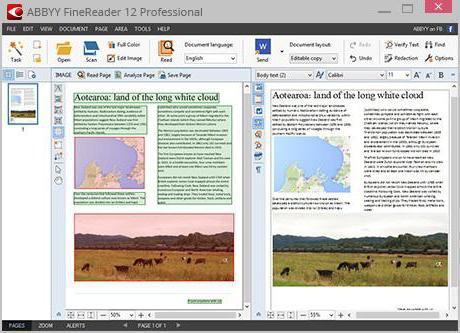
Распознавание текста производится достаточно просто. В самой программе нужно открыть искомый графический файл (или просто перетащить его в поле приложения), затем следует нажать кнопку распознавания и дождаться завершения процесса сканирования документа. При желании можно установить язык исходного документа (если их несколько, есть возможность задания такого параметра, как, например, русский + английский).
Экспорт
Далее можно заняться экспортированием фрагмента или целого текста. Сделать это в самой программе можно очень просто.
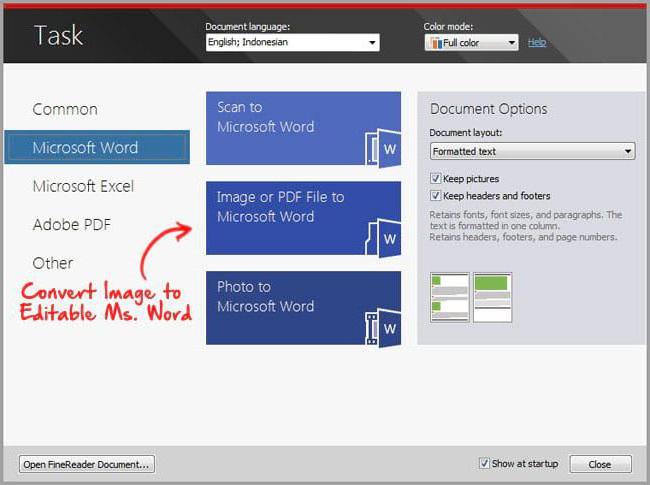
Когда текст будет распознан, его можно скопировать для дальнейшей вставки в любой текстовый редактор или переводчик, но есть возможность быстрого сохранения в любой другой формат. Для удобства использования лучше выбрать формат DOCX, который для MS Word является основным.
Вставка фрагмента в текстовые редакторы
Теперь текст нужно вставить в редактор. В случае копирования выделенного текста или фрагмента в FineReader в редактор Word вставка производится из буфера обмена соответствующей командой из меню или сочетанием клавиш Ctrl + V (это все знают). Если же начальный текст был сохранен в виде файла, его нужно просто открыть, используя для этого команды меню или обычный двойной клик на документе.
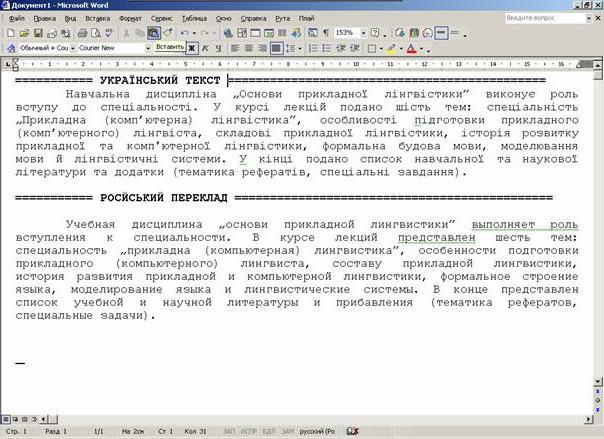
Теперь самая главная проблема – как с картинки перевести текст в Word? Увы, никак. Данный текстовый редактор просто не предназначен для осуществления переводов. Но выход есть. Программа позволяет устанавливать в свою среду специальные надстройки («Рута», «Плай» и т. д.). После инсталляции в самом редакторе появляется дополнительный раздел на главной панели и кнопка для быстрого доступа к операции перевода. Достаточно выделить нужный фрагмент и активировать перевод.
Как перевести текст с картинки в переводчике?
Достаточно неплохим методом перевода является использование специализированных программ или онлайн-сервисов. Одним из самых мощных можно назвать сервис translate.ru или аналогичную программу-переводчик PROMPT, которая устанавливается на компьютер. В любом случае в переводчик нужно вставить распознанный текст или фрагмент, указать направление перевода и нажать кнопку старта. В зависимости от объема перевод может занять некоторое время. Правда, онлайн-переводчик имеет ограничения по количеству знаков, которые можно вставить в основное поле для исходного текста. К тому же это – система машинного перевода. Но в большинстве случаев перевод осуществляется не по отдельным словам, а по целым фразам или предложениям с учетом специфики их построения и даже идиоматических выражений.
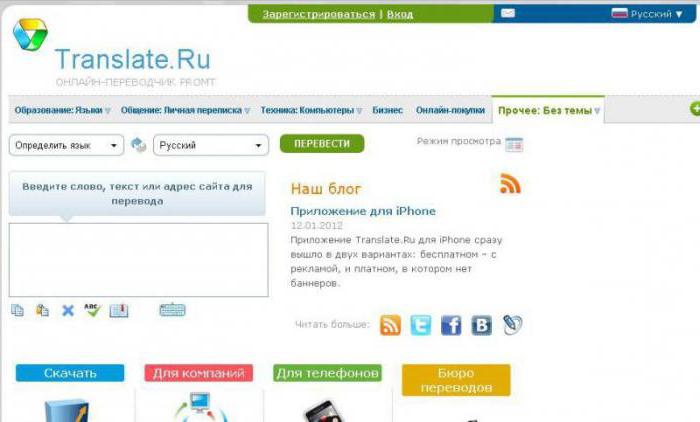
Можно, конечно, обратиться и к ресурсам, где подобными операциями занимаются «живые» переводчики, но, как правило, все они платные, да и времени перевод, исходя из объема и сложности текста, может занять достаточно много. Зато в программах можно сделать, так сказать, черновой перевод, а при условии владения каким-то языком произвести чистовое редактирование самому.
Использование программы Screen Translator
А вот перед нами программа, которая с картинки переводит в текст исходный материал, причем с одного языка на другой быстро и уверенно без всяких преобразований, которые были описаны выше. Дело в том, что в ней уже имеются встроенные движки распознавания текста (Tesseract) и перевода (Google Translate). Как перевести текст с картинки с ее помощью? Очень просто! Для захвата текстового фрагмента используется сочетание клавиш Ctrl + Alt + Z, затем при зажатой левой кнопке мыши выделяется интересующий пользователя фрагмент, и через некоторое время появляются результаты – окно с распознанным текстом и ниже окошко с переводом.
Нюансы распознавания и перевода
Как перевести текст с картинки, уже немного понятно. Теперь несколько слов о дополнительных действиях на всех этапах. Для получения качественного перевода желательно сразу же отредактировать распознанный текстовый фрагмент (исправить грамматически ошибки, убрать лишние пробелы или произвести форматирование). В дальнейшем это упростит работу приложению-переводчику, поскольку те же пробелы некоторые программы могут воспринимать как конец предложения.
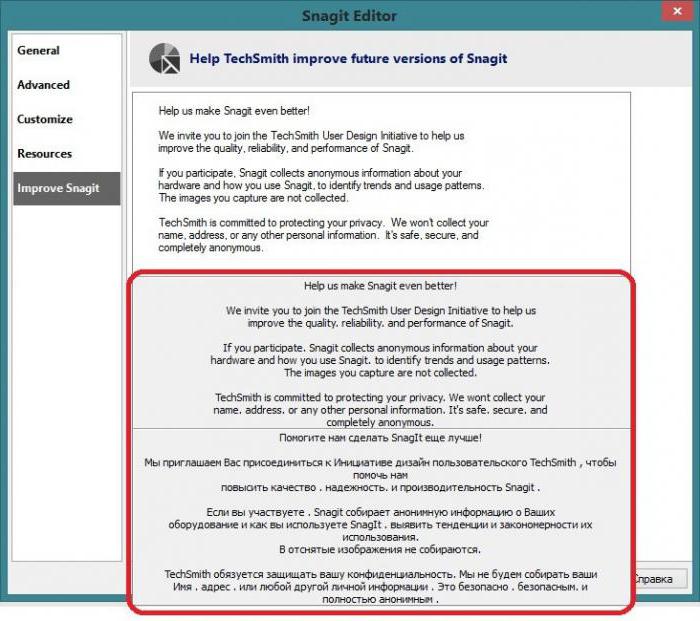
Машинный перевод рекомендуется использовать исключительно как черновик, поскольку тексты специфической направленности (техника, фармацевтика и т. д.) не всегда могут быть переведены корректно ввиду наличия в них множества терминов, которые в базе данных онлайн-ресурса или программы просто отсутствуют. Но в том же сервисе translate.ru или аналогичной стационарной программе можно изначально указать область использования исходного текста (компьютеры, техника, медицина и т. д.). Это упростит переводчику задачу еще больше.
Выводы
Вот, собственно и все, что касается перевода текстов с картинок. Что использовать? Думается, лучше всего сначала сделать распознавание, затем произвести редактирование, а потом – перевод в программе. Screen Translator показывает неплохие результаты, но по большому счету ни одна из ныне созданных программ не может перевести текст с одного языка на другой в полной мере корректно. Связано это только с тем, что любой язык имеет свои морфологические особенности.